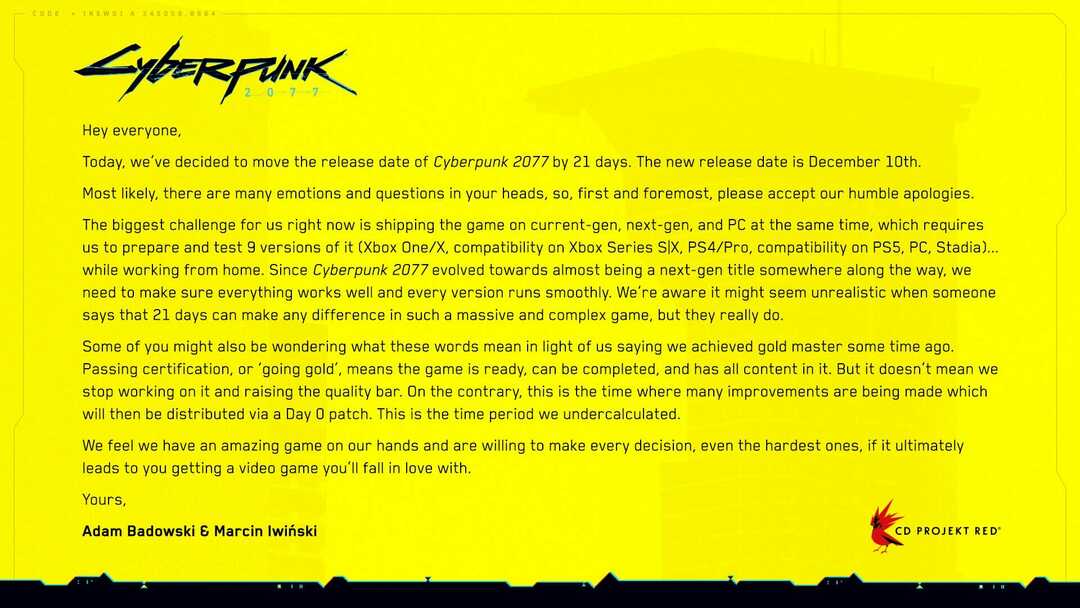Vrácení aktualizace ovladače pomůže!
- Mnozí si stěžovali na problémy se sítí v systému Windows 11, zejména při hraní her nebo spouštění aplikace náročné na síť.
- Zdá se, že problém souvisí s nesprávně konfigurovaným nastavením, problémy se sítí Wi-Fi nebo problematickými ovladači.
- Pokračujte v čtení této příručky, abyste našli ověřená řešení!
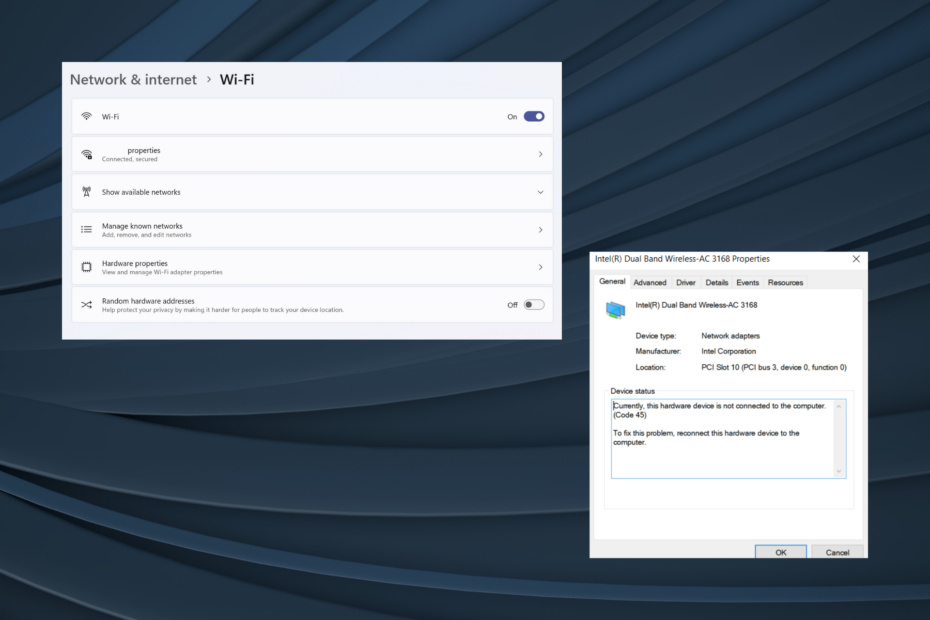
Zatímco Windows 11 slouží jako životaschopná herní platforma, problémy se síťovým připojením mají tendenci ovlivnit zážitek. Několik uživatelů uvedlo, že se internet při hraní her v systému Windows 11 odpojuje. Ovlivňuje jak online hry, tak hry stažené do PC.
Problém byl hlášen i ve hrách na Steamu. Někomu samotná ikona Wi-Fi zmizela pokaždé, když se internet odpojil a restartování počítače ji vrátilo.
Proč se moje Wi-Fi odpojí, když hraji hru?
- Zastaralé, poškozené nebo nekompatibilní ovladače
- Špatně nakonfigurovaná nastavení sítě
- Chybná aktualizace systému Windows
- Problémy se síťovou kartou nebo adaptérem
- Nestabilní připojení k internetu
Jak zastavím odpojení internetu při hraní her v systému Windows 11?
Než se pustíme do komplexních změn, zde je několik rychlých, které můžete vyzkoušet:
Jak testujeme, kontrolujeme a hodnotíme?
Posledních 6 měsíců jsme pracovali na vybudování nového systému kontroly toho, jak vytváříme obsah. S jeho pomocí jsme následně přepracovali většinu našich článků, abychom poskytli skutečné praktické zkušenosti s průvodci, které jsme vytvořili.
Pro více podrobností si můžete přečíst jak testujeme, kontrolujeme a hodnotíme ve WindowsReport.
- Ujistěte se, že je zařízení umístěno v dosahu routeru. V případě potřeby resetujte router.
- Pomocí ethernetového kabelu nebo mobilního hotspotu zjistěte, zda problém spočívá v adaptérech a ISP, nebo pouze v Wi-Fi. Nebo pokud se Ethernet při hraní her odpojí, přepněte na Wi-Fi.
- Zapněte na několik sekund režim Letadlo (režim V letadle) a poté jej vypněte, pokud je V systému Windows 11 zmizí ikona Wi-Fi.
- Vyhledejte dostupné aktualizace systému Windows 11 a nainstalujte je. Taky, opravit poškozený systém soubory pomocí Příkazy DISM a skenování SFC.
- Prohledejte počítač na přítomnost malwaru pomocí vestavěného zabezpečení systému Windows nebo a spolehlivé antivirové řešení třetí strany.
Pokud žádná nefunguje, přejděte k opravám uvedeným dále!
1. Spusťte nástroj pro odstraňování problémů se sítí
- lis Okna + já otevřít Nastavení aplikaci a klikněte na Odstraňte problémy na pravé straně v Systém tab.
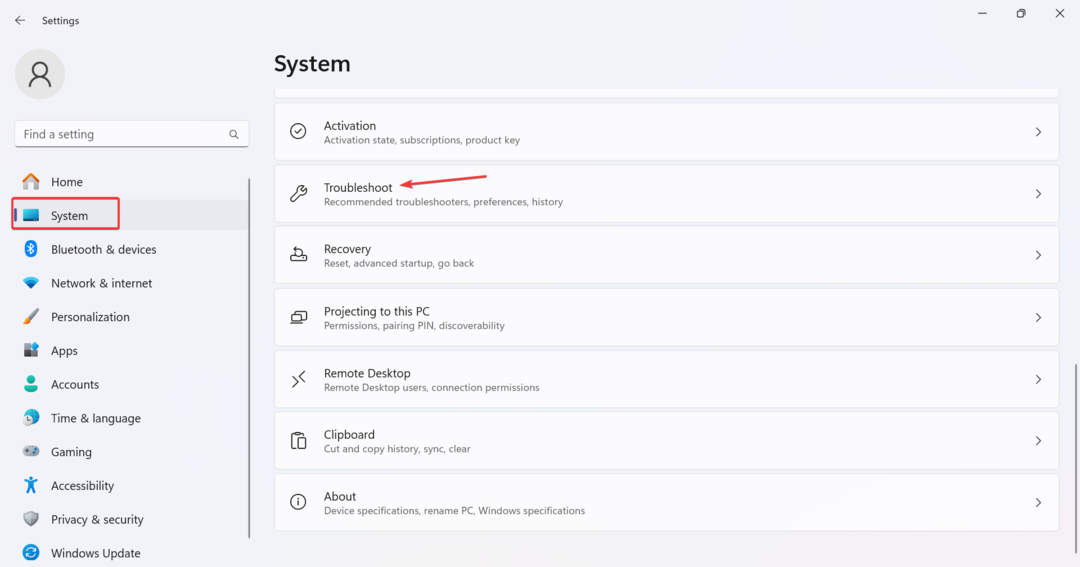
- Klikněte na Další nástroje pro odstraňování problémů.
- Klikněte na Běh tlačítko vedle Síť a internet nástroj pro odstraňování problémů.

- Podle pokynů na obrazovce dokončete proces a použijte navrhované opravy.
2. Proveďte reset sítě
- lis Okna + S otevřít Vyhledávání, typ Příkazový řádek ve vyhledávací liště klikněte pravým tlačítkem na příslušný výsledek a vyberte Spustit jako administrátor.
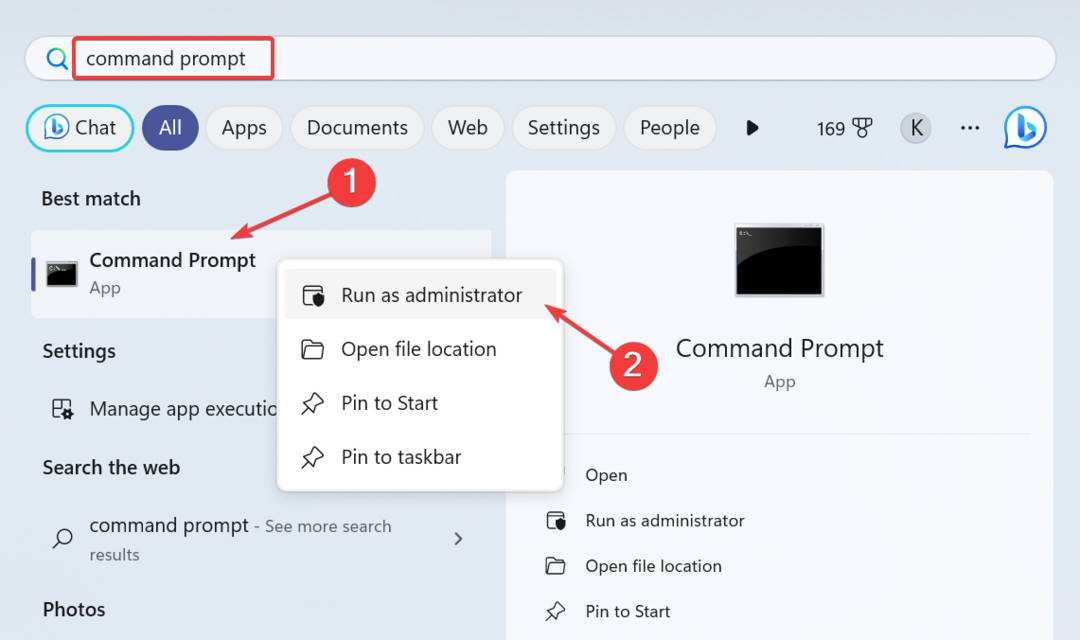
- Klikněte Ano v UAC výzva.
- Nyní vložte následující příkazy jednotlivě a stiskněte Vstupte po každém:
netsh winsock resetnetsh int ip resetipconfig /releaseipconfig /renewipconfig /flushdns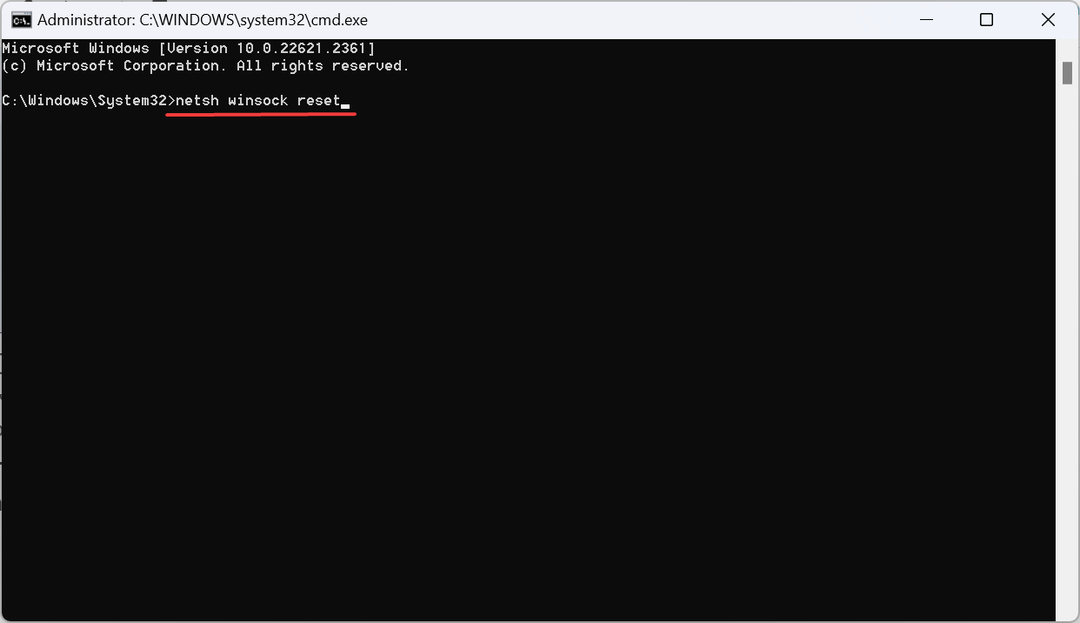
- Nakonec restartujte počítač a zkontrolujte, zda nedošlo k vylepšení.
3. Vrátit aktualizaci ovladače
- lis Okna + X otevřít Pokročilý uživatel menu a vyberte Správce zařízení ze seznamu.
- Rozbalte Síťové adaptéry klepněte pravým tlačítkem na příslušný adaptér a vyberte Vlastnosti.
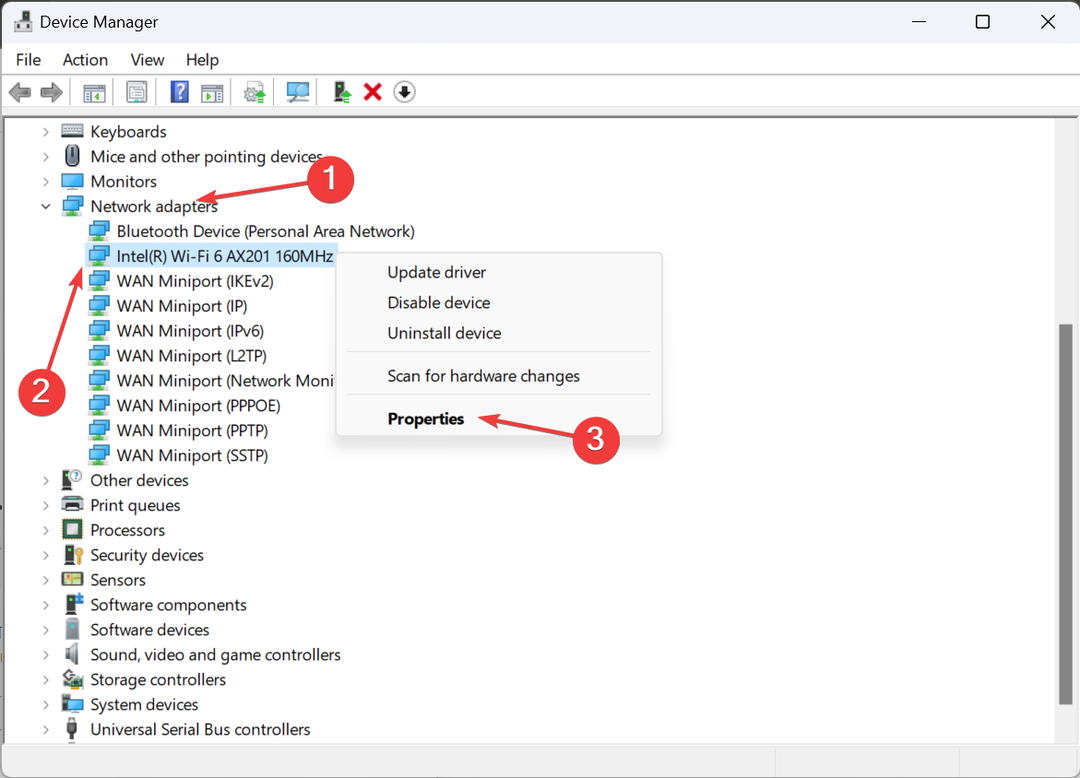
- Přejít na Řidič a potom klepněte na Vrátit zpět ovladač knoflík.
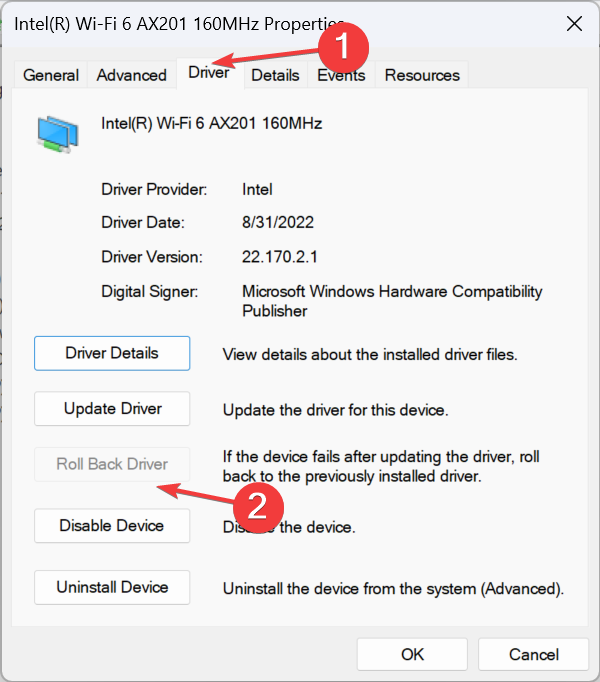
- Vyberte důvod pro vrácení zpět nebo jej zadejte ručně a klikněte Ano potvrdit.
Když se Wi-Fi automaticky odpojí ve Windows 11 při hraní her, a vy na několik sekund ztratíte připojení k internetu, může být na vině problematický ovladač. V případě, že jste jej nedávno aktualizovali, vrátit se k předchozí verzi ovladače.
4. Aktualizujte síťový ovladač
- lis Okna + R otevřít Běh, typ devmgmt.msc do textového pole a stiskněte Vstupte.
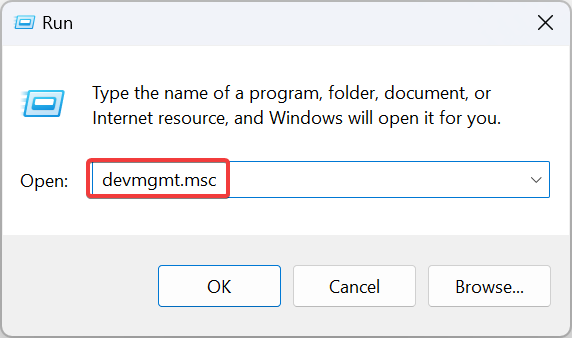
- Dvakrát klikněte na Síťové adaptéry klepněte pravým tlačítkem myši na adaptér, který se stále odpojuje, a vyberte Aktualizujte ovladač.
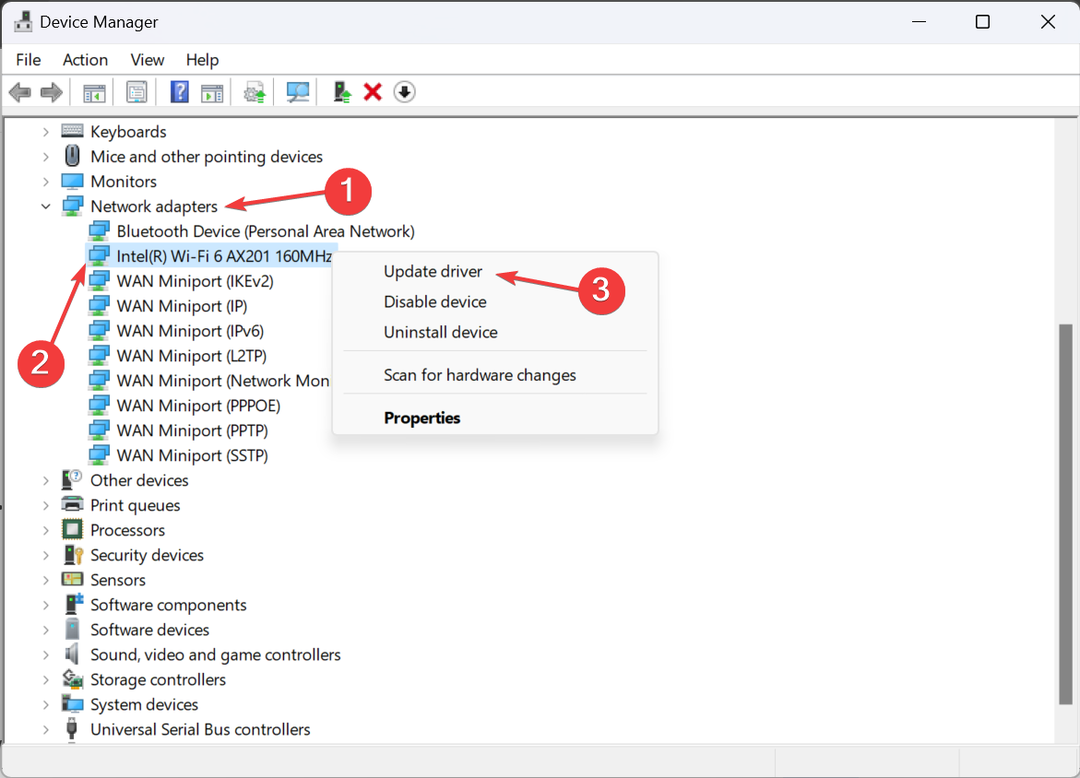
- Klikněte na Automaticky vyhledávat ovladače a počkejte, až Windows nainstalují ten nejlepší z PC.
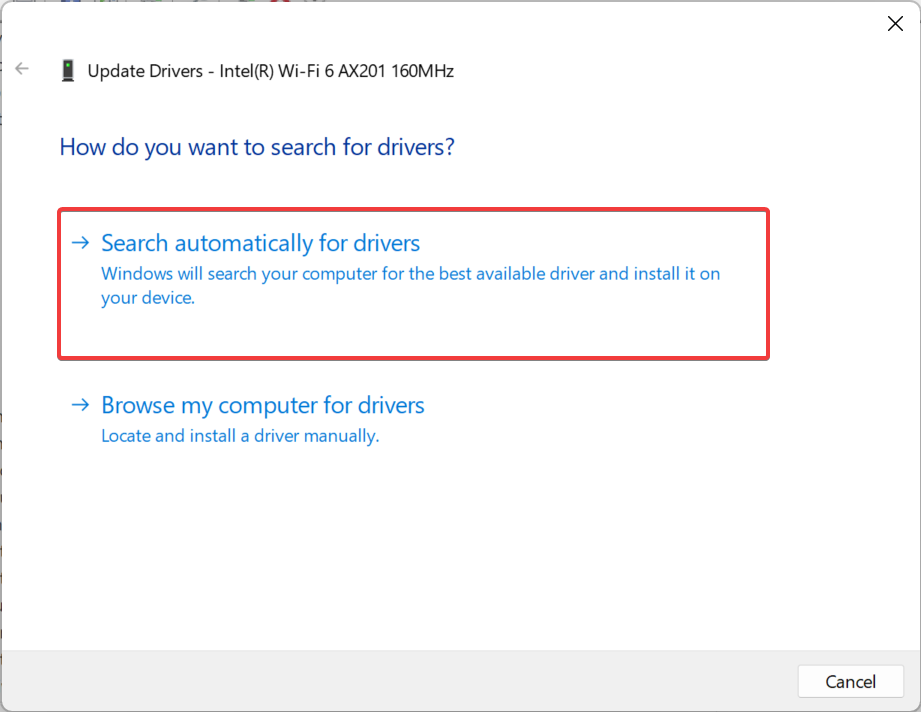
- Pokud to nefunguje, vyberte si Vyhledejte ovladače v mém počítači > Dovolte mi vybrat ze seznamu dostupných ovladačů na mém počítači > vyberte jednu ze seznamu > klikněte další.
- Nakonec restartujte počítač, aby se změny projevily.
Často, aktualizace síťového ovladače pomáhá, pokud se internet při hraní her ve Windows 11 odpojí. A pro případ Steam se při hraní přepne do režimu offline, nezapomeňte povolit překrytí.
- Oprava: Nelze zakázat rozostření pozadí ve Windows 11
- Jsou kódy Product Key systému Windows 11 zpětně kompatibilní?
- Microsoft může do Windows zavést funkce řízení světla založené na umělé inteligenci
- Jsou šablony Windows 11 ADMX zpětně kompatibilní?
- Oprava: Monitor se zasekl na frekvenci 60 Hz ve Windows 11
5. Upravte Editor registru
- lis Okna + R otevřít Běh, typ regedit do textového pole a klepněte na OK.
- Klikněte Ano ve výzvě, která se objeví.
- Přejděte na následující cestu nebo ji vložte do adresního řádku a stiskněte Vstupte:
HKEY_LOCAL_MACHINE\SOFTWARE\Policies\Microsoft\Windows\WcmSvc\GroupPolicy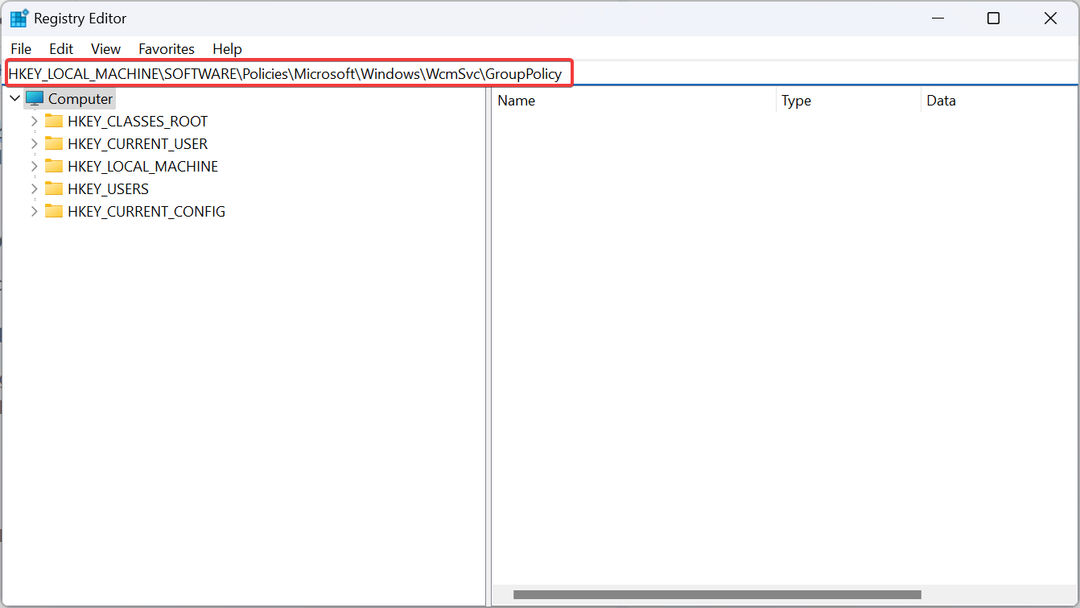
- Klikněte pravým tlačítkem na prázdnou část a najeďte na ni kurzorem Nový, vyberte Hodnota DWORD (32 bitů).a pojmenujte to fMinimizeConnections.
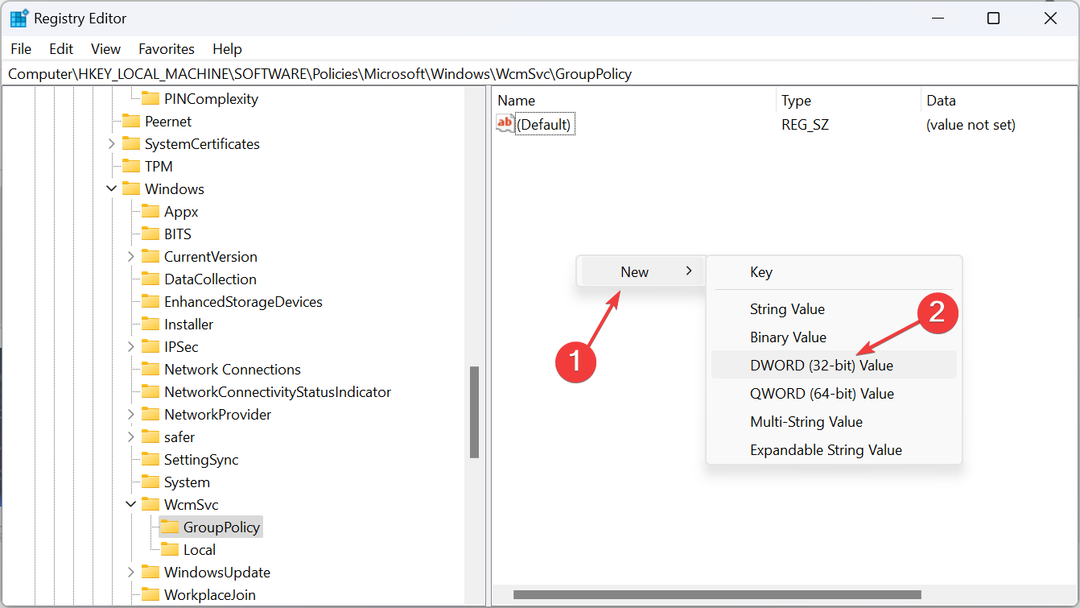
- Poklepejte na DWORD a zadejte 0 pod Hodnotové údajea klikněte OK pro uložení změn.
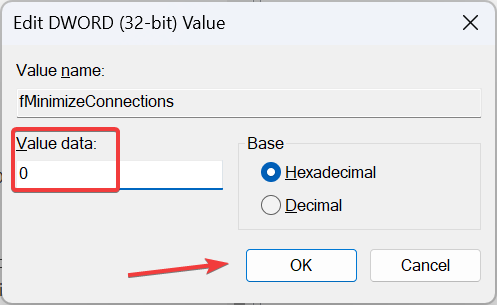
- Podobně vytvořte další DWORD s názvem fSoftDisconnectConnections a také jej nastavit Hodnotové údaje na 0.
- Nakonec restartujte počítač.
Pokud PC resp notebook se neustále odpojuje od Wi-Fi může to být způsobeno známou chybou ve Windows, kdy se Wi-Fi odpojí pokaždé, když vypadne internet. Problém odstraníte vytvořením položek registru!
6. Odinstalujte poslední aktualizaci systému Windows
- lis Okna + já otevřít Nastavení, jít do Windows Update z navigačního panelu a klepněte na Aktualizovat historii.
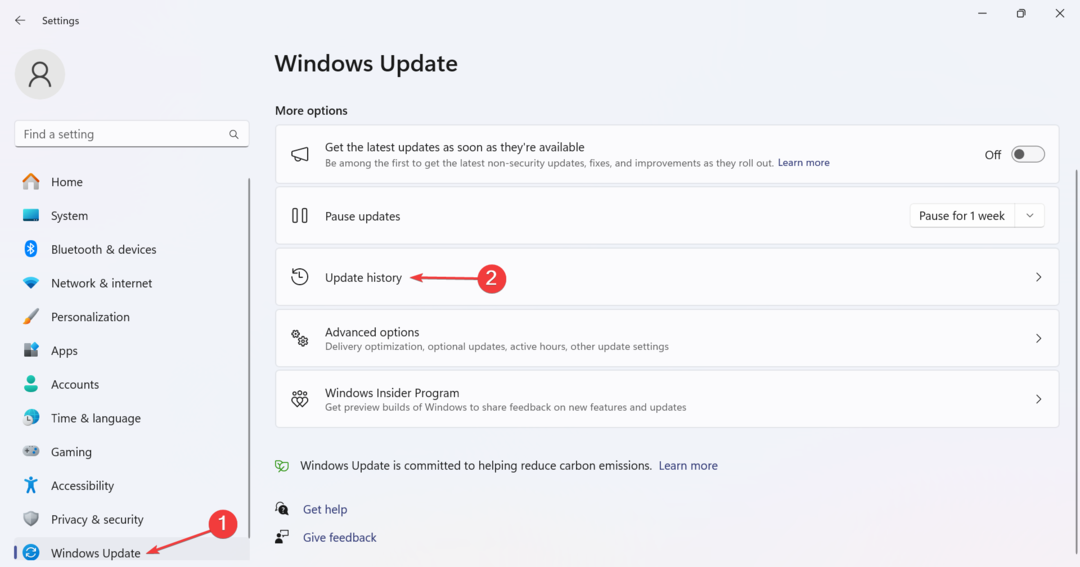
- Přejděte dolů a klikněte na Odinstalujte aktualizace.
- Identifikujte aktualizaci nainstalovanou přibližně ve stejnou dobu, kdy se poprvé objevila chyba, a klikněte Odinstalovat.
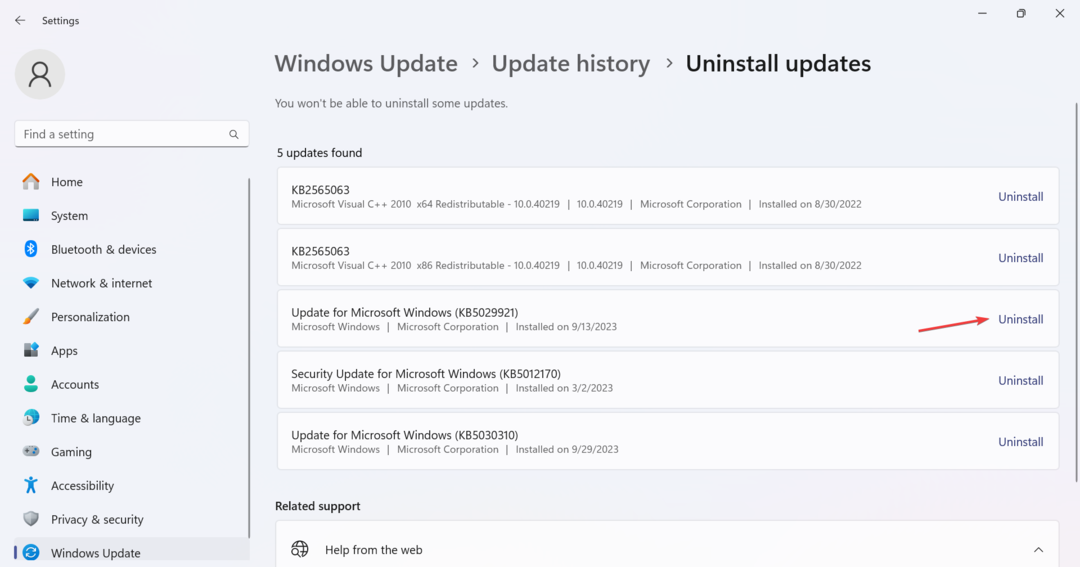
- Opět klikněte Odinstalovat ve výzvě k potvrzení.
7. Proveďte místní upgrade
- Jít do oficiální stránky Microsoftu, vyberte jazyk produktu a verzi operačního systému a poté stáhněte soubor Windows 11 ISO.
- Spusťte soubor ISO a klikněte OTEVŘENO ve výzvě.
- Spusťte setup.exe soubor.
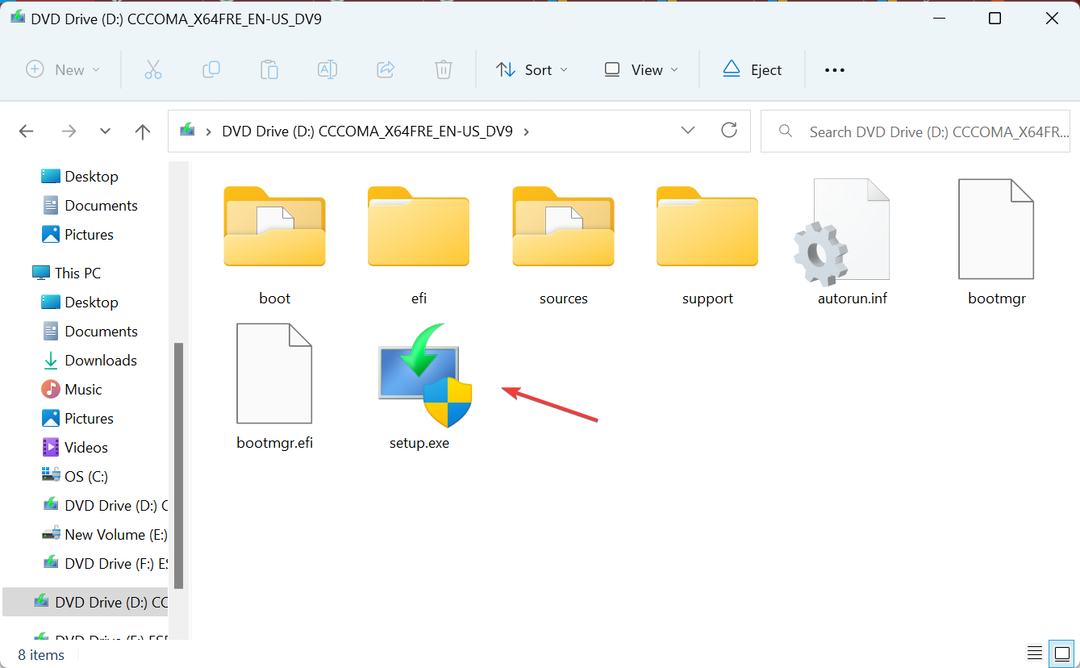
- Klikněte další pokračovat.
- Přečtěte si licenční podmínky společnosti Microsoft a klikněte Akceptovat.
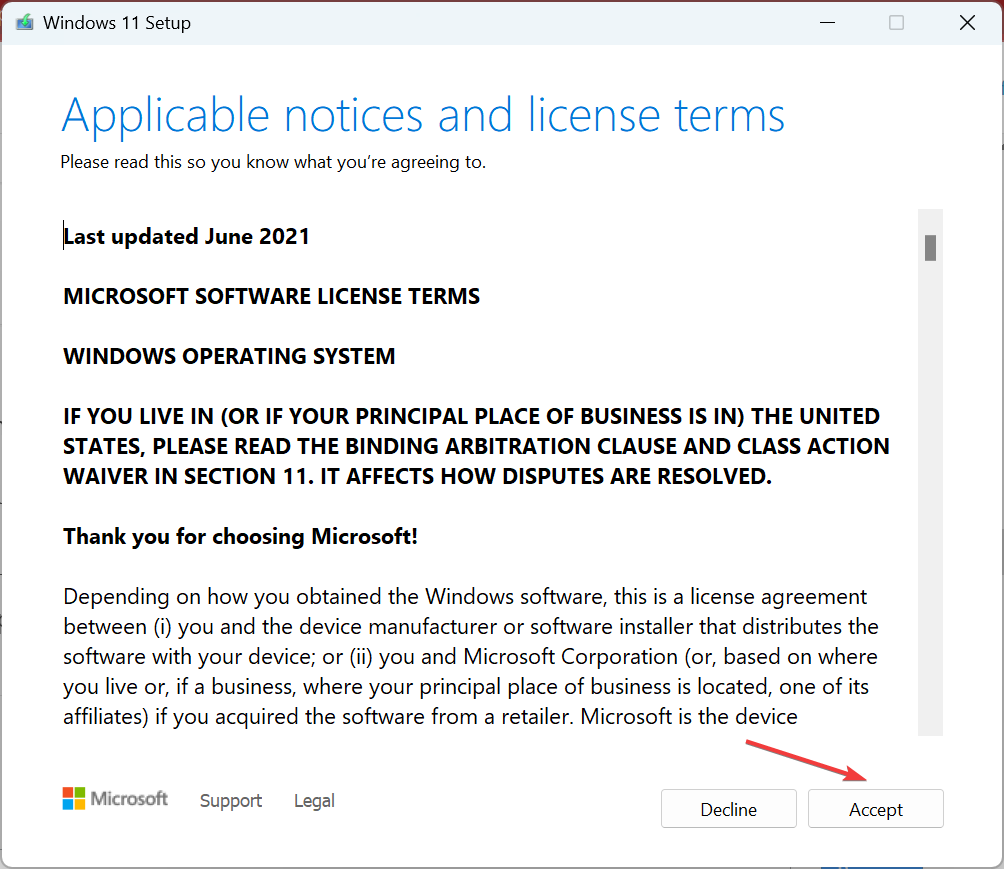
- Ujistěte se, že nastavení zní, Uchovávejte osobní soubory a aplikacea klikněte Nainstalujte.
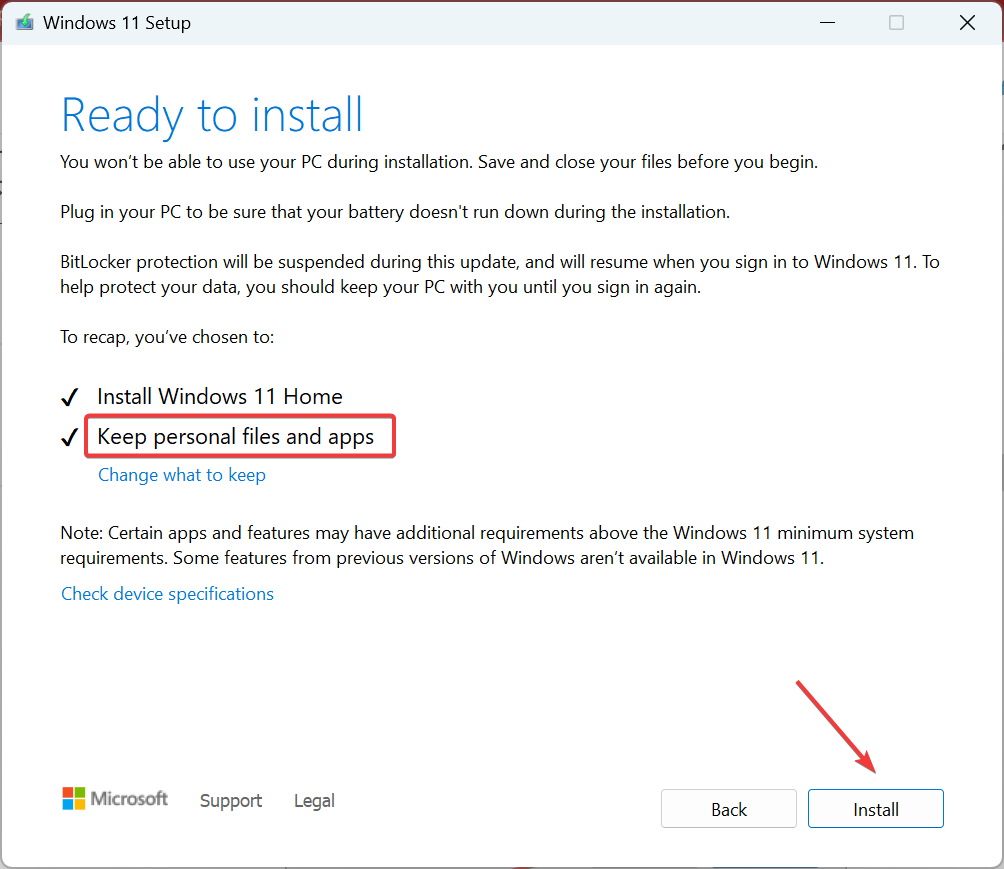
- Počkejte na dokončení místní aktualizace. Může to trvat několik hodin.
Jako poslední možnost můžete provést upgrade na místě (opravu), pokud se internet při hraní her ve Windows 11 stále odpojuje. Zda Wi-Fi se často odpojuje nebo v intervalu, bude to fungovat, pokud bude základní příčina spojena s operačním systémem.
Ovladač WiFi se deaktivuje při hraní her v systému Windows 11
Po deaktivaci ovladače Wi-Fi se v okně Vlastnosti adaptéru zobrazí: V současné době není toto hardwarové zařízení připojeno k počítači. (Kód 45). Problém můžete vyřešit opětovným zapnutím adaptéru nebo aktualizace ovladače Wi-Fi.
Další možností je přejít na ethernetové připojení. Kabelová připojení jsou obvykle spolehlivější a mají za následek méně pádů.
Nyní byste měli mít opravené věci, když se internet odpojí při hraní her ve Windows 11. V případě, že problém přetrvává, zkontrolujte síťové zdroje a zablokujte všechny programy nebo zařízení, které spotřebovávají zdroje mimo dostupnou šířku pásma.
A když už mluvíme o problémech se sítí, vyzkoušejte několik rychlých tipů pro zvýšení Rychlost internetu ve Windows 11.
V případě jakýchkoli dotazů nebo sdílení, která oprava pro vás fungovala, napište komentář níže.